
Za spremanje važne prepiske, smiješnih komentara prijatelja na zajedničku fotografiju na računalu ili snimanje okvira iz vašeg omiljenog filma - sve se to i puno više može učiniti s zaslona - to jest napravite snimku zaslona.
Da biste to učinili, ne morate koristiti kameru telefona, što značajno smanjuje kvalitetu rezultirajuće slike. Da biste snimili snimku zaslona prijenosnog računala, možete izvoditi manipulacije kao prilikom stvaranja snimka zaslona na računaluda smo razgovarali ranije. Analiziramo glavne točke stvaranja snimaka zaslona na prijenosnim računalima sa sustavom Windows i Mac OS.
Kako napraviti snimak zaslona na Windows prijenosnom računalu
Ovaj operativni sustav omogućuje vam snimanje zaslona na prijenosnom računalu na nekoliko načina odjednom, od kojih su mnogi vrlo jednostavni za korištenje. Razmislite o univerzalnim opcijama i pojedinačnim značajkama za različite verzije sustava Windows.
Najlakši način
Na bilo kojem prijenosnom računalu sa sustavom Windows možete pronaći gumb na tipkovniciPrtScšto znači Print Screen. Upravo je ovaj gumb rezerviran za funkciju kreiranja zaslona.
Da bi zaslon bio najlakši, Morate:
- Idite na potrebnu stranicu ili otvorite prozor čija vam je snimka potrebna, pritisnite tipku PrtSc, Ako želite spremiti samo snimku zaslona radnog prozora, a ne cijeli zaslon, tada morate istovremeno pritisnuti tipke Alt + PrtSc, U sustavu Windows 8 možete držati gumbe Win +PrtSc.Ovom radnjom spremljeni snimak zaslona ostaje u međuspremniku prijenosnog računala.
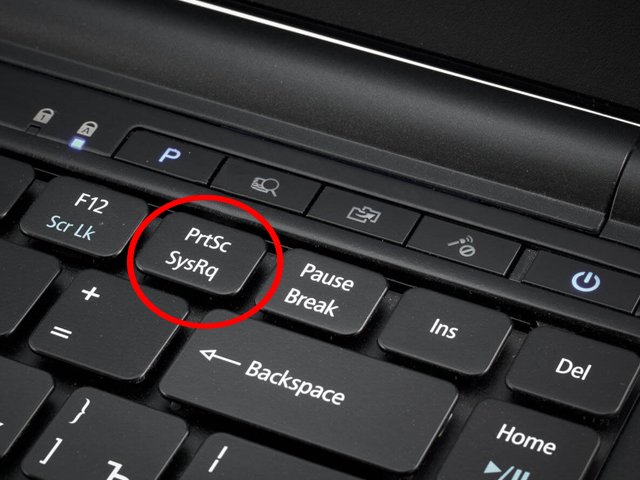
- Sada ga trebate prenijeti od tamo za daljnju pohranu. Za to je pogodan bilo koji program za uređivanje grafičkih podataka, bilo da je Paint, Paint.NET, Photoshop ili drugo. Otvaramo program i pritisnite gumb Umetni (ili pritisnite kombinaciju tipki Ctrl + V). Snimka zaslona cijelog zaslona pojavljuje se u uređivaču.
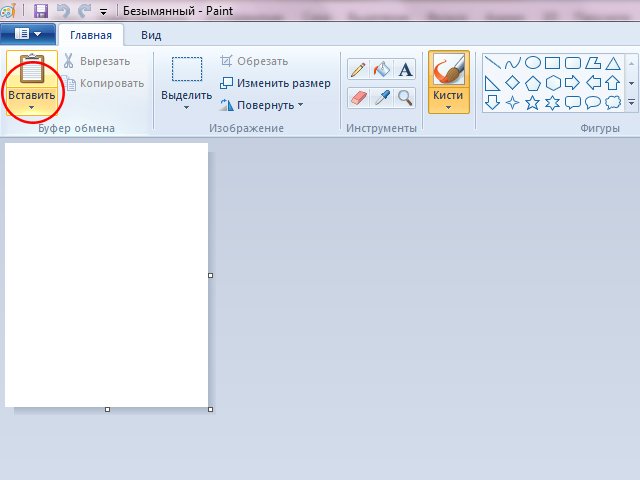
- Završna faza je spremanje zaslona, Da biste to učinili, pritisnite gumb zadržati ili Spremi kao (kad želite birati između bokobroj mogućih formata) i odaberite mapu u koju će zaslon prijeći nakon spremanja.
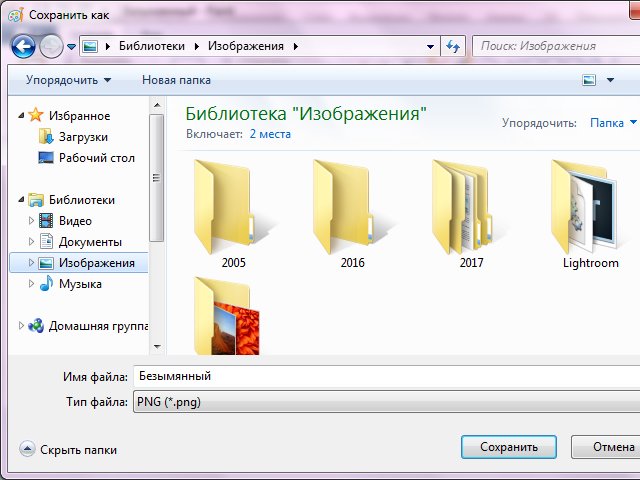
Snimke zaslona za Windows 7 i 8 - program Škare
Vrlo prikladan ugrađeni program za stvaranje snimaka zaslona na prijenosnom računalu i računalu u operacijskim sustavima Windows 7 i 8 generacije - škare, Možete ga pronaći u odjeljku standard.
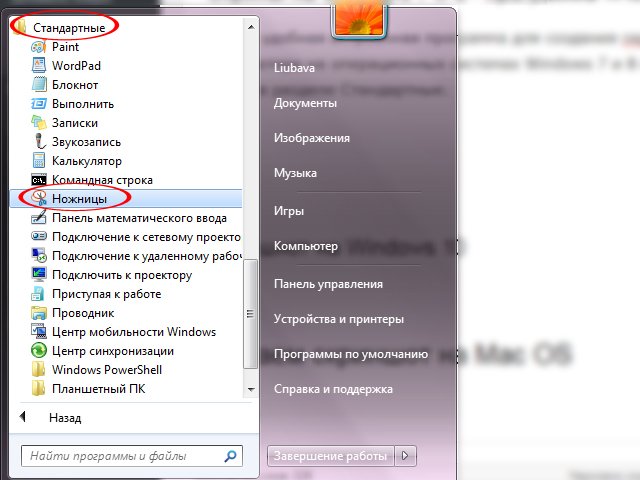
- Idemo na stranicu koju trebamo spremiti i ostavimo je otvorenom. Nalazimo u izborniku Start Škare i otvorimo. Nakon klika na gumb stvoriti, možete odabrati oblik za buduće područje odabira.
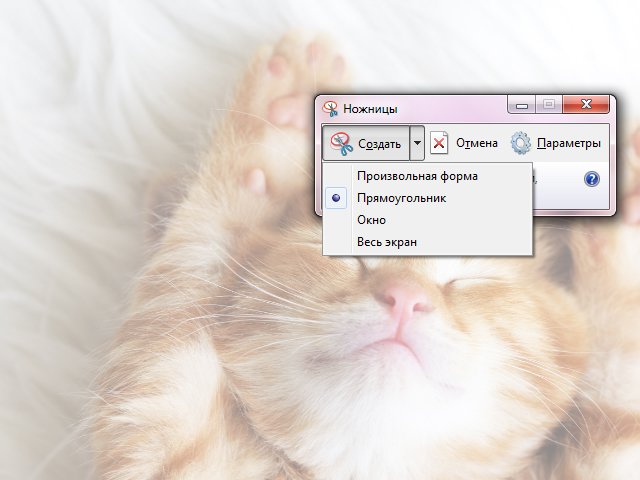
- Odaberite željeno područje i otvorite ovaj prozor:
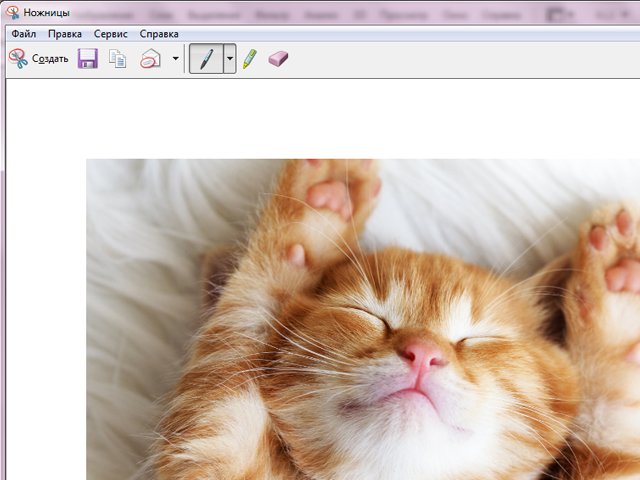
- Program vam omogućuje uređivanje snimaka zaslona: napravite natpise, označite područja markerom i uklonite višak gumicom.
- Ostaje samo spremiti sliku na prijenosno računalo. Da biste to učinili, odaberite gumb u gornjem izborniku Spremi kao, Ovo će vam omogućiti da imenu slici da izaberete mapu koju želite spremiti i oblik zaslona.
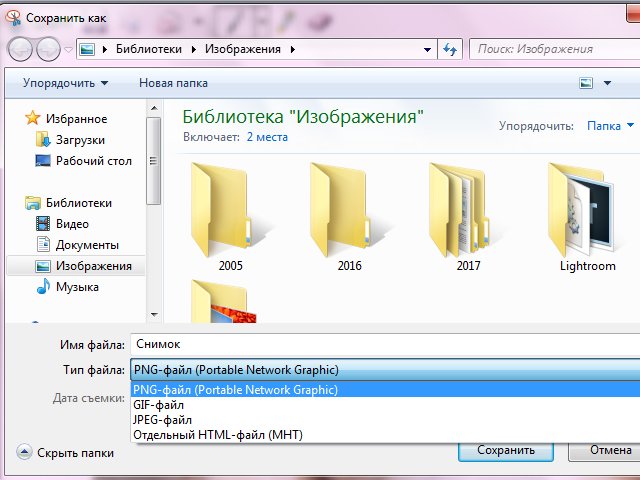
Snimka zaslona za Windows 10
Ova inačica operativnog sustava pomaže u stvaranju snimaka zaslona na prijenosnom računalu bez nepotrebnih programa i dodatnih manipulacija. Vrlo povoljan i jednostavan način.
Kako stvoriti snimku zaslona na desetom Windows-u:
- Otvaramo stranicu koja nam treba;
- tisak Win +PrtSc;
- Tražimo gotov snimak zaslona u mapi Snimke zaslona, koji se automatski stvara u sistemskoj mapi Slike.
Napravite snimku zaslona na Mac OS-u
Macovi imaju različitu strukturu tipkovnice, tako da njihova prijenosna računala imaju različitu kombinaciju tipki za stvaranje zaslona. Međutim, također je vrlo ugodno.
Prikladne su sljedeće kombinacije:
- Za snimke zaslona na cijelom zaslonu trebate kliknuti cmd (⌘) + pomak + 3, Slika se sprema na radnu površinu;
- Ključna kombinacija je stegnuta kako bi se stvorila snimka zaslona odabranog područja zaslona. cmd (⌘) + pomak + 4, Nakon toga, gotova slika može se naći i na radnoj površini;
- Da biste stvorili zaslon radnog prozora, kliknite cmd (⌘) + pomak + 3 + razmak, Gotova fotografija sprema se i na radnu površinu.
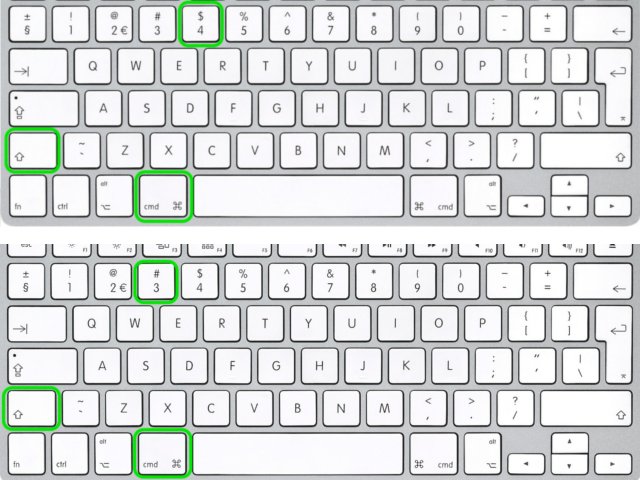
Snimanje zaslona pomoću programa treće strane
Za one korisnike prijenosnih računala koji redovito rade screenshotove na poslu ili zahvaljujući svojim hobijima, osmislili su posebne programe za izradu snimaka zaslona.
Omogućuju vam izvršavanje dodatnih naredbi, kao što je snimka zaslona pomoću pomicanja (primjerice, kad u preglednik trebate spremiti dugu stranicu), snimiti nekoliko slika zaredom, slike spremiti na poslužitelj s mogućnošću dobivanja veza do gotove slike i drugih lijepih dodataka za uređivanje.
Mnogi od tih besplatnih programa pogodni su i za Windows i za Mac. Možete saznati o njihovim dodatnim značajkama i, ako želite, preuzeti klikom na naziv usluge.





























